时间:2017-10-02 08:32:00 作者:quers 来源:系统之家 1. 扫描二维码随时看资讯 2. 请使用手机浏览器访问: https://m.xitongzhijia.net/xtjc/20171002/108040.html 手机查看 评论 反馈
Word文档文本框透明且无边框怎么设置?若只是想去掉边框和背景透明度,我们通过文本框设置就可以做到,至于之后文本框内的文字需要什么格式,字体什么颜色,这点只需要我们将其当成正常的字体就可以了。

Word文档文本框透明且无边框怎么设置
1、运行Word,点击“插入”-“文本框”。

2、再点击“绘制文本框”。
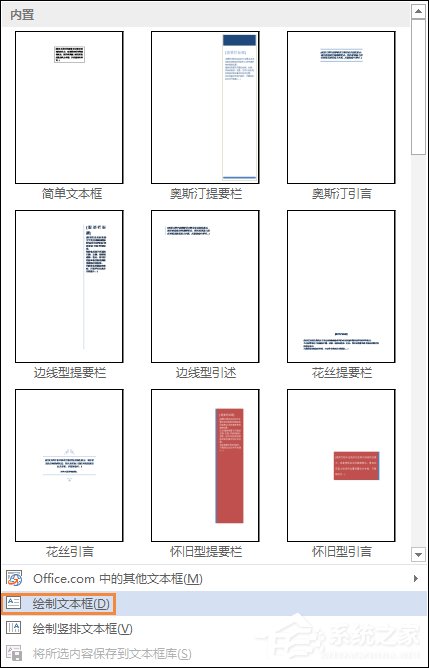
3、绘制好文本框后,点击“选择文本框”。
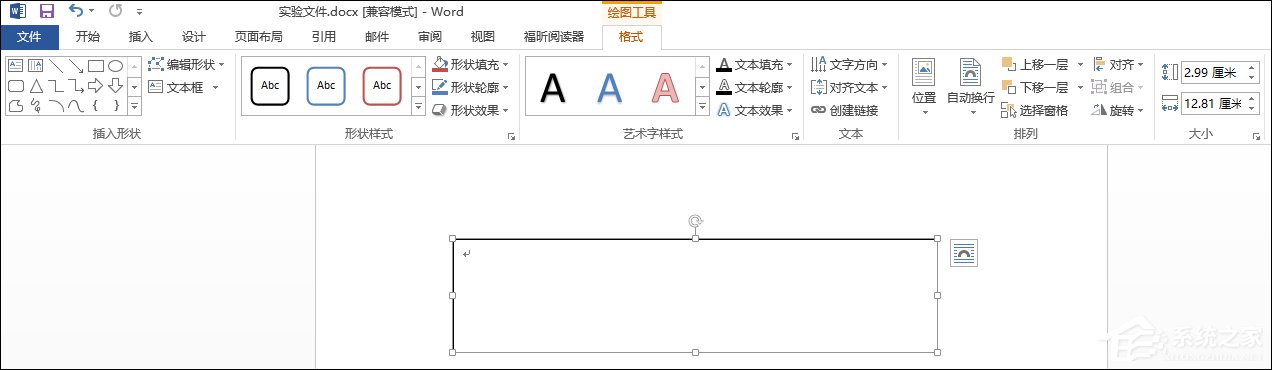
4、点击菜单栏中的“格式”。(绘制好文本框才会出现格式)

5、去掉文本框底色:选择“形状填充”-“无填充颜色”。

6、去掉边框:选择“形状轮廓”-“无轮廓”。
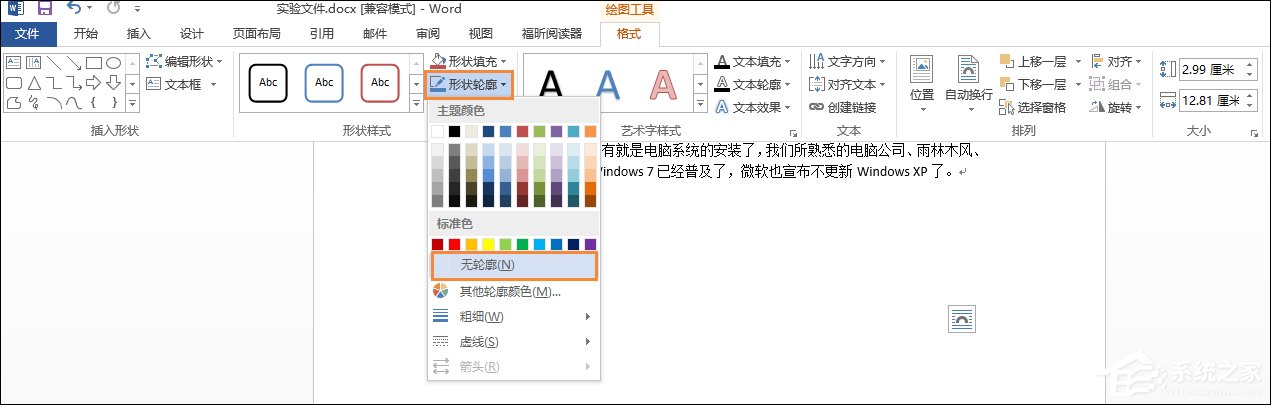
7、文本框透明前后效果图。
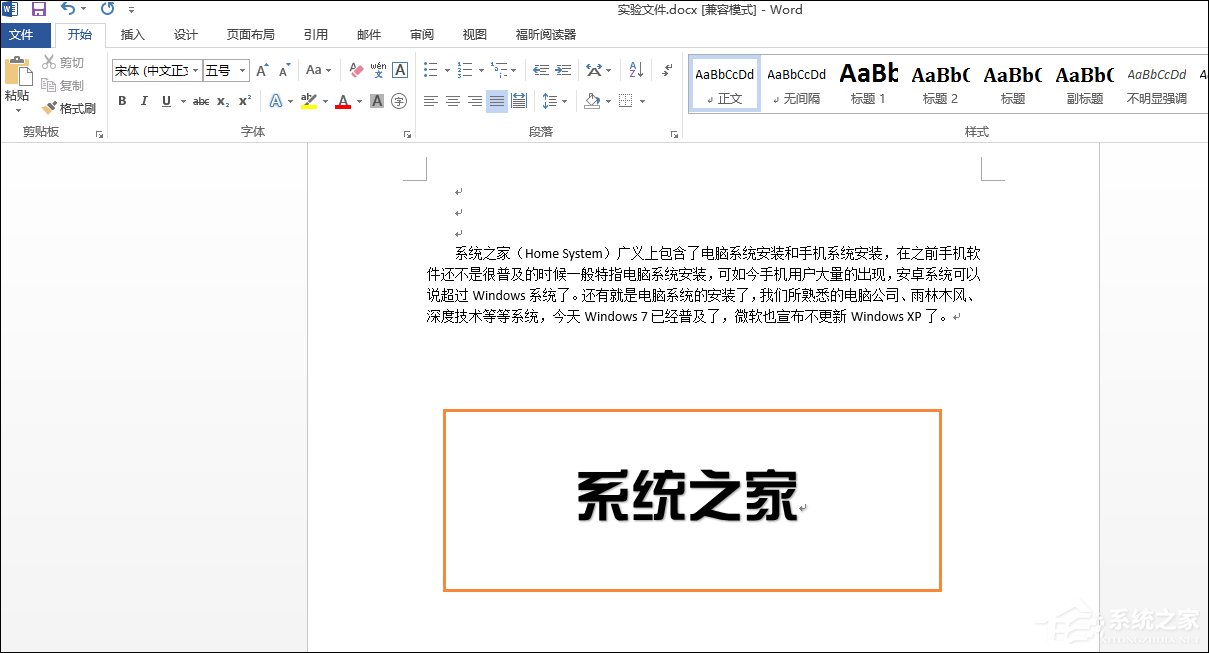
以上步骤便是Word文档设置文本框透明且无边框的方法,之后的文本框内文字,和正常文字没有区别,可随意设置字体和颜色。
发表评论
共0条
评论就这些咯,让大家也知道你的独特见解
立即评论以上留言仅代表用户个人观点,不代表系统之家立场